
Tous les systèmes d'exploitation fonctionnent à merveille, lorsque nous venons de les installer sur notre ordinateur, mais au fil des mois, surtout si nous installons généralement de nombreuses applications pour tester leur fonctionnement, il est plus que probable que les performances commencent à être irrégulières.
Dans la plupart des cas, il commence à aller plus lentement que d'habitude, prenant trop de temps pour démarrer, pour ouvrir les applications. La chose normale dans ce type de situation est formater nos équipements et effectuer une installation zéro. Bien qu'avec l'arrivée de Windows 10, nous ayons à notre disposition une solution beaucoup plus simple, même si elle n'est pas aussi rapide. Je parle de la fonctionnalité appelée Récupération.
Comment réinitialiser Windows 10 PC

Tout d'abord, nous allons dans la configuration Windows (Win + i) puis en cliquant sur Mise à jour et sécurité. Dans le menu Mise à jour et sécurité, dans la colonne de gauche, nous trouvons la fonction Récupération.
Lorsque vous cliquez dessus, l'option Réinitialiser ce PC apparaîtra en premier dans la colonne de droite. Cliquer sur Commencer. Ensuite, nous devons sélectionner une option:
Gardez nos fichiers
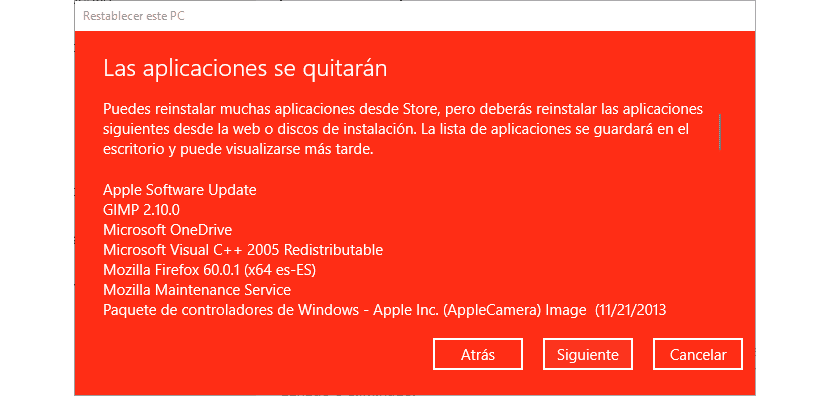
Gardez nos fichiers. Option qui se chargera de la réinitialisation des paramètres de Windows 10 avec les applications mais conversera tous les fichiers et documents qui sont stockés sur notre PC.
Ensuite, cela montrera toutes les applications installées sur notre ordinateur, une liste qui sera stockée sur le bureau afin que nous puissions savoir quelles applications nous avons installées afin de pouvoir les avoir à nouveau sous la main.
Enlever tout
Enlever tout. Cette option est la plus radicale, et est généralement la plus recommandée, si nous voulons que Windows 10 fonctionne à nouveau comme il le faisait au début, car elle sera chargée d'effacer tous les paramètres, applications et fichiers personnels qui se trouvent sur notre PC avec Windows 1er. Cette option nous offre également deux autres options:
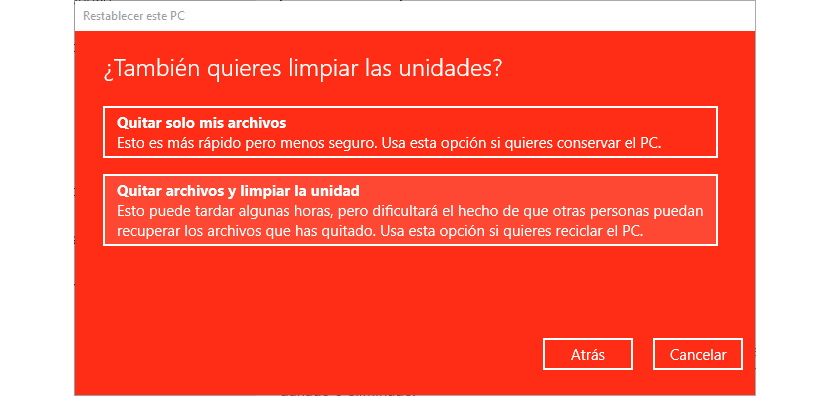
- Supprimer uniquement mes fichiers. Cette option est plus rapide car elle se chargera de la réinitialisation de Windows 10.
- Supprimer les fichiers et nettoyer le lecteur. Cette option ne nous permettra pas de récupérer des fichiers dont nous n'avions pas précédemment fait une copie de sauvegarde. C'est aussi un processus plus lent que le précédent mais c'est celui qui offre le meilleur résultat.